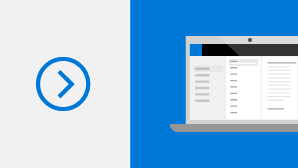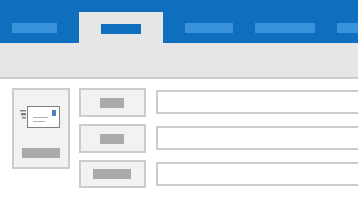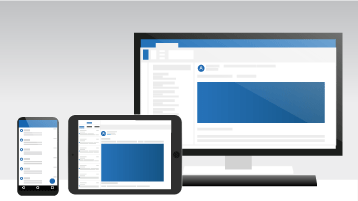Kui täiendate Outlook 2016 versiooni Outlook 2019-le, jäävad alles kõik funktsioonid, millega olete harjunud, kuid leiate ka uusi!
Hõlbustusfunktsioonidega seotud probleemide kiirlahendused
Hõlbustuskontroll on nüüd parem kui kunagi varem, kuna värskendatud on selle ühilduvust rahvusvaheliste standarditega ning lisatud on käepärased soovitused, mille abil saate hõlbustada dokumendi kasutamist.
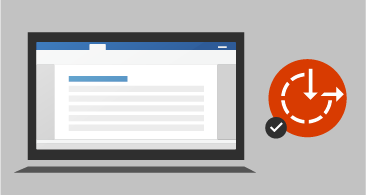
Fookustatud sisendkaust
Fookustatud sisendkaust võimaldab keskenduda kõige olulisematele meilisõnumitele. Selle funktsiooni abil saate oma sisendkausta jagada vahekaartidele Fookustatud ja Muu. Kõige olulisemad meilisõnumid on vahekaardil Fookustatud ning ülejäänutele pääseb hõlpsasti juurde vahekaardil Muu, kus need teid ei sega. Teile antakse teada, kui meilisõnum liigub kausta Muu, ja sõnumitest kiire ülevaate saamiseks saate igal ajal vahekaarte vaheldumisi aktiveerida.
Märkus.: Fookeeritud sisendkaust nõuab Microsofti Exchange või Microsoft 365 meilikontot.

Visuaalse mõju lisamine
Muutke oma dokumendid, töölehed ja esitlused filtritega SVG-failide (skaleeritava vektorgraafika) abil visuaalselt huvitavamaks.
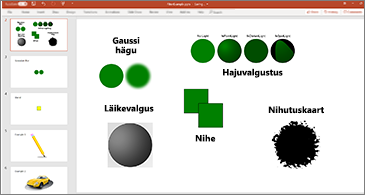
Kolme ajavööndi kuvamine
Kas teil on vaja korraldada koosolek inimestega, kas asuvad eri ajavööndites? Saate lisada kalendrisse mitu ajavööndit, tänu millele nähete hõlpsalt kõigi kohalolekuteavet ja leiate kõigi jaoks sobiva aja.
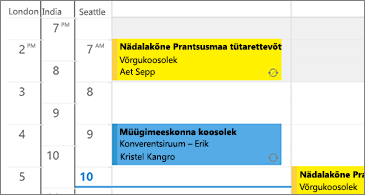
Oma meilisõnumite kuulamine
Kui teil on vaja tegelda mitme asjaga korraga, laske Outlookil meilisõnumid endale ette lugeda. Sel viisil saate meilisõnumitega kursis püsida ise muid asju tehes.
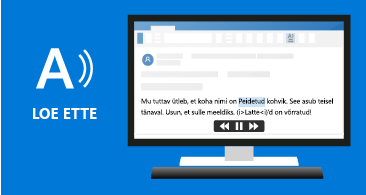
Meilisõnumite kustutamisel loetuks märkimine
Kui teie kaustas Kustutatud üksused on lugemata üksuseid, saate nüüd kiirelt veenduda, et kõik kustutatud sõnumid on märgitud loetuks.
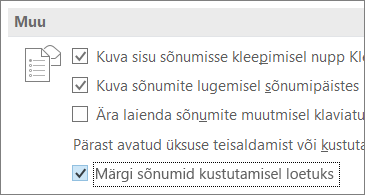
Ükski meeldetuletus ei jää märkamata
Meeldetuletused saate määrata avanema hüpikteatistena nende akende ees, milles parasjagu töötate. Kui eelistate midagi tagasihoidlikumat, saab Outlook teie tähelepanu püüdmiseks tegumiribal vilkumisega märku anda.
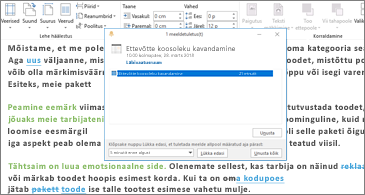
Hõlbus meilisõnumite sortimine
Kas te ei kasuta fookustatud sisendkausta? Oleme tagasi toonud sortimissuvandid ja lugemata sõnumite filtri sõnumiloendi kohal.
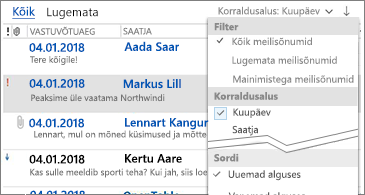
Ülevaade koosolekul osalejatest
Koosolekukutsele vastanute vastuseid saate vastata isegi siis, kui te ise pole koosoleku korraldaja.
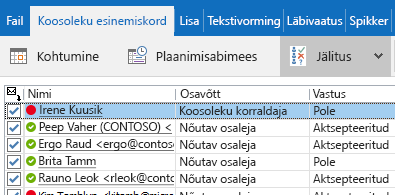
Pilvmanuste automaatne allalaadimine
Kui pukseerite OneDrive’i manuseid meilisõnumist arvutisse, laaditakse alla manusfailide koopiad.